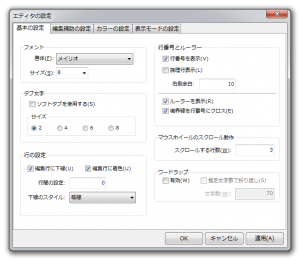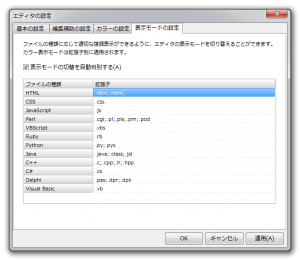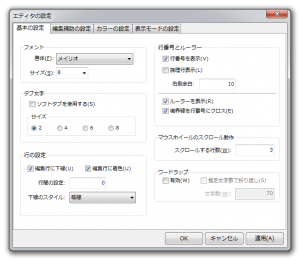
エディタ部分の基本的な動作設定と表示設定を変更できます。
| 項目 |
解説 |
| 書体 |
エディタ部分のフォントを指定します。等幅フォントに加えて、プロポーショナルフォントも指定可能です。 |
| サイズ |
フォントの表示サイズです。ポイント単位です。 |
| 項目 |
解説 |
| ソフトタブを使用する |
TABキーを押したときに、タブ文字の代わりに半角スペース文字を使用します。 |
| サイズ |
タブ文字のサイズです。2を設定した場合、半角2文字分のサイズでタブ文字を展開します。 |
| 項目 |
解説 |
| 編集行に下線 |
キャレットがある行全体に、下線を描画します。 |
| 編集行に着色 |
キャレットがある行を特別な色で描画します。描画色はカラーの設定で指定できます。 |
| 行間の設定 |
行と行の間のスペースを設定します。単位はピクセルです。 |
| 下線のスタイル |
編集行に下線を利用中の時の、下線の描画スタイルを設定できます。 |
| 項目 |
解説 |
| 行番号を表示 |
行番号の表示・非表示を設定できます。 |
| 論理行表示 |
この項目がオンの場合、折り返し行を行としてカウントしません。 |
| 右側余白 |
行番号とエディタ入力領域の間に余白を設定します。単位はピクセルです。 |
| ルーラーを表示 |
ルーラーの表示・非表示を設定できます。 |
| 境界線を行番号にクロス |
この項目をオンにすると、ルーラーの境界線と、行番号の境界線を十字にクロスして描画します。 |
- 項目の解説
- 基本の設定タブ
- マウスホイールのスクロール動作
| 項目 |
解説 |
| スクロールする行数 |
マウスホイールを1回動かしたときにスクロールさせる行数を指定します。 |
| 項目 |
解説 |
| 有効 |
右端で折り返す場合、この項目をオンにします。 |
| 指定文字数で折り返し |
この項目をオンにすると、指定した行数でワードラップが有効になります。 |
| 文字数 |
指定文字数で折り返しを利用する場合の折り返し文字数を指定します。 |
| 項目 |
解説 |
| 改行記号 |
改行記号を表示します。
描画カラーは【カラーの設定】をご覧下さい。 |
| 全角スペース |
全角スペースを表示します。
描画カラーは【カラーの設定】をご覧下さい。 |
| [EOF] |
ファイルエンドを表示します。
描画カラーは【カラーの設定】をご覧下さい。 |
| 半角スペース |
半角スペースを表示します。
描画カラーは【カラーの設定】をご覧下さい。 |
| タブ文字 |
タブ文字を表示します。
描画カラーは【カラーの設定】をご覧下さい。 |
- 項目の解説
- 編集補助の設定タブ
- タブ文字の描画スタイル
| 項目 |
解説 |
| 横破線 |
タブ文字範囲を水平方向の破線で描画します。水平方向に連続したタブ文字を一体的に認識できます。 |
| 縦破線 |
タブ文字の左端に、垂直方向の破線を描画します。破線は各タブ文字の開始位置に描画されるため、タブ文字インデントによる階層関係の把握に優れています。 |
| 矢印 |
タブ文字を→記号で描画します。 |
- 項目の解説
- 編集補助の設定タブ
- 半角スペースの描画スタイル
| 項目 |
解説 |
| コの字型 |
半角スペースをコの字型の記号で描画します。 |
| □記号型 |
半角スペースを□記号で描画します。 |
| 項目 |
解説 |
| <meta>要素強調 |
META要素を含む行全体を、【カラーの設定】に従って強調表示します。 |
| <link>要素強調 |
LINK要素を含む行全体を、【カラーの設定】に従って強調表示します。 |
| id属性強調 |
ID属性を含む行全体を、【カラーの設定】に従って強調表示します。 |
| 項目 |
解説 |
| オートインデント |
改行時に自動的にインデントを適用します。 |
| キャレット位置をキープ |
キャレットを上下に移動させたときに、移動開始字のキャレット位置を維持し、復帰させます。 |

エディタ部分のカラーの設定は、個別にプロファイルとして保存することができます。
また、予め用意されている【テーマ】を利用してカラーを設定することもできます。
| 項目 |
解説 |
| 開く |
プロファイル(*.editor)データを読み込みます。 |
| 新規作成 |
新しいカラー設定を作成します。 |
| 上書き保存 |
変更したカラー設定を現在のプロファイルに上書き保存します。 |
| 名称変更 |
現在のプロファイルを別名で保存します。 |
| テーマを利用 |
予め用意されているテーマを利用して、新規カラープロファイルを作成します。選択したテーマのカラー情報がロードされますので、上書き保存を押して最終的にカラー設定をユーザーのプロファイルとして保存して下さい。 |
| 現在の設定 |
現在編集中のプロファイル名が表示されます。変更した場合はプロファイル名にアンダーラインが表示されますので、設定を保存する場合は【上書保存】ボタンを押して下さい。テーマを読み込んだ場合は【XXXXのテーマ(保存されていません)】と表示され、新規作成の状態になります。同様に上書き保存して、ユーザーのプロファイルとして利用できるようにして下さい。 |
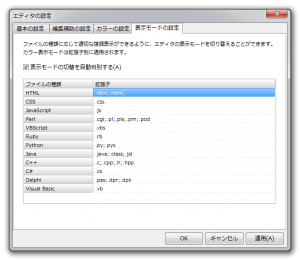
| 項目 |
解説 |
| 表示モードの切替を自動判別する |
編集中のファイルの拡張子を判別して、自動的に最適な表示モードを選択します。 |
| ファイルの種類 |
StyleNoteが切替可能な表示モードです。拡張子欄に対象となる拡張子を登録することで、自動判別時の対象ファイルを拡張できます。 |